分类
即使是Windows 10已经更新了多次的今天,Windows XP仍然有着相当的地位现在市场上使用Windows XP系统的用户还是不在少数,依然有一些忠实的XP系统用户在继续使用,相信很多用户都会遇到这么一个问题,打开XP系统电脑的时候开机很慢,有时候还得要几分钟才能开机。如何解决Windows XP系统电脑开机慢的问题呢?
解决xp系统电脑开机慢的办法:
1、首先是“硬件配置”。这点往往让忽略。其实硬件配置好了启动才能快的。WindowsXP系统在启动时会自动扫描硬件,如果在WindowsXP系统中禁用一些没有用到的电脑外接设备,就可以加快WindowsXP系统的启动速度。点击我的电脑“属性”。
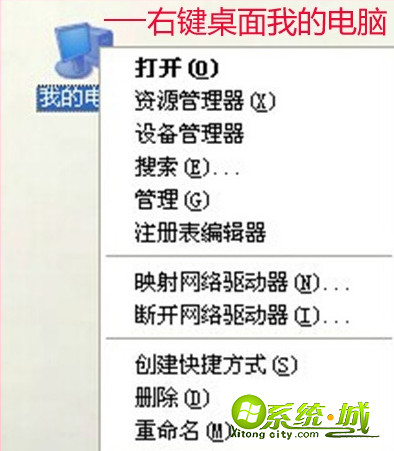
2、在打开的系统属性窗口,我们点击“硬件”选择设备管理

3、找到“通用串行总线控制器”,把所有的USB设备禁用。
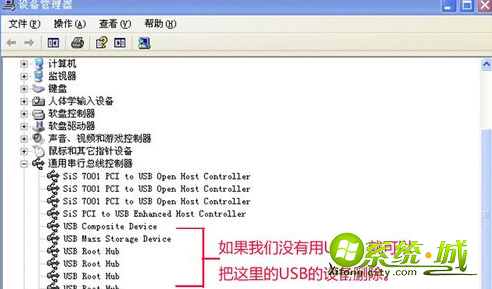
4、无论是CPU占用率太高,还是PF使用率超过物理内存,都会使Windows XP启动速度很慢。所以我们需要减少电脑启动时加载的程序,进入Windows XP操作系统后,用鼠标右键在任务栏的空白处单击,在弹出的快捷菜单中选择“任务管理器”选择进程查看某个程序是否占用了过多CPU资源。

5、单击“cpu”如果是一些“无用”的程序,占用了太多系统资源,可以卸载这些程序,或者点击“结束进程”暂时禁用这些程序在启动时加载。
以上就是XP系统开机速度慢怎么办的全部内容,按照步骤卸载无用的软件、禁用不需要的程序后,重新计算机,看一下速度是否有改观。
热门教程
网友评论